Med en Timely konto, kan du oprette flere forskellige typer begivenheder, afhængigt af din begivenhedsstruktur. I denne guide vil vi guide dig gennem oprettelse af en-dag, flere dage og tilbagevendende begivenheder på din Timely begivenhedskalender software.
1. Sådan opretter du endagsbegivenheder
Endagsbegivenheder er enkeltbegivenheder, der opstår på en bestemt dag uden gentagelse. Disse begivenheder har typisk fastlagte start- og sluttider, der spænder fra et par timer til en hel dag. Eksempler omfatter fundraising-middage eller universitetsforelæsninger med gæstetalere.
For at oprette en endagsbegivenhed skal du blot følge disse trin:
- Log ind på din Timely konto og navigere til Events.
- På højre side af skærmen finder du sektionen Tilføj begivenhed, hvor du kan indtaste alle de nødvendige begivenhedsdetaljer.
- For endagsbegivenheder skal du sikre dig, at start- og slutdatoerne er de samme, men start- og sluttidspunkterne er forskellige.

- Når du har udfyldt alle oplysningerne, kan du gemme som kladde, planlægge eller udgive din begivenhed.
Hvis din begivenhed strækker sig over hele dagen uden noget specifikt start- og sluttidspunkt, skal du blot tjekke Heldagsarrangement valgmulighed.
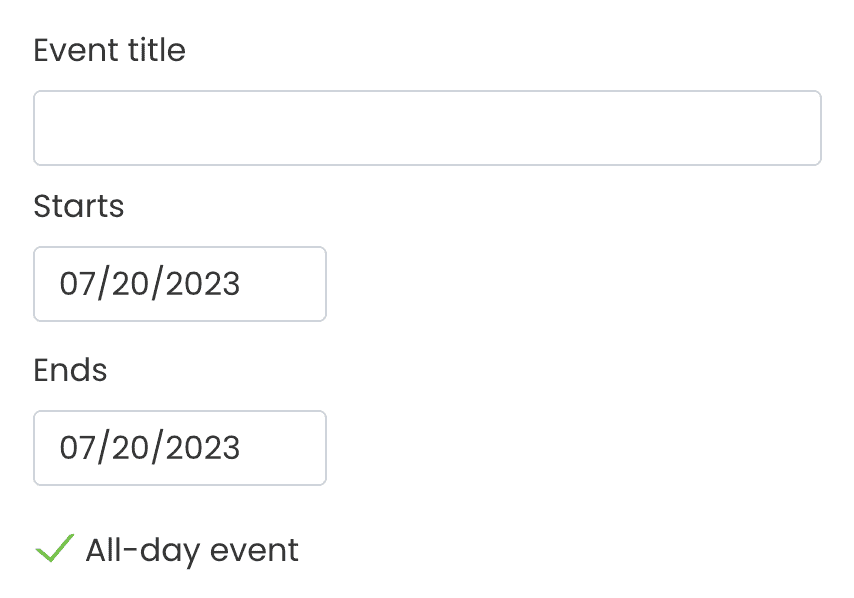
2. Sådan opretter du flere dages begivenheder
Flerdages arrangementer finder sted over to eller flere på hinanden følgende dage, for eksempel konferencer og workshops. Oprettelse af en flerdages begivenhed på din Timely begivenhedskalenderen følger den samme proces som at oprette enhver anden begivenhed, men du skal angive start- og slutdatoer og tidspunkter for begivenheden.
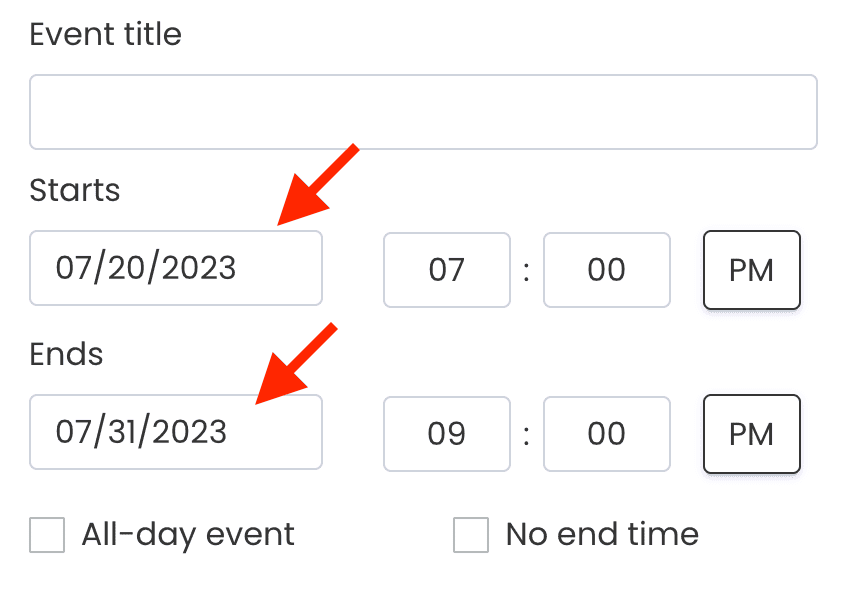
Alternativt kan du vælge Ingen slutdato mulighed for at få begivenheden til at gentage i din kalender hver dag, indtil du manuelt fjerner den.
VIGTIG: Når du opretter en flerdages begivenhed, viser kalenderen den som en enkelt begivenhed med flere dages begivenhed. Med andre ord vil den vise begivenheden som starter på startdatoen og -tidspunktet og slutter på slutdatoen og -tidspunktet.
Men hvis du gerne vil vise det nøjagtige tidspunkt, hvor begivenheden starter og slutter for hver dag, er det bedre at oprette en tilbagevendende begivenhed eller klone den oprindelige begivenhed og juster dato og klokkeslæt for hver gentagelse.
3. Sådan opretter du tilbagevendende begivenheder
En tilbagevendende begivenhed, eller gentagende begivenhed, er en begivenhed, der forekommer mere end én gang på din Arrangementskalender. Med en Timely konto, kan du oprette gentagne hændelser baseret på foruddefinerede regler, hvilket sparer dig for manuelt at indtaste hver hændelse.
Oprettelse af tilbagevendende arrangementer med Timely er enkel. Den første ting du skal gøre er at konfigurere den første gentagelse af den begivenhed, du vil gentage. Lad os tage et eksempel for at illustrere denne proces: Antag, at du har en tilbagevendende begivenhed, der starter den 6. marts kl. 7 og slutter den 6. marts kl. 8 og gentages med en forudbestemt frekvens. Når du opretter din begivenhed på Timely, skal du konfigurere den første gentagelse som følger:

Dernæst, for at denne begivenhed kan gentages på efterfølgende datoer, er det vigtigt at konfigurere den korrekt ved hjælp af de relevante gentagelsesmuligheder. Du har flere gentagelsesmuligheder til din rådighed, når du opretter arrangementer med Timely. Du kan vælge mellem daglige, ugentlige, månedlige, årlige og tilpassede gentagelser.
3.1 Daglige tilbagevendende begivenheder
For at oprette daglige tilbagevendende begivenheder kan du indstille begivenheden til at gentage hver dag eller hver anden eller flere dage. Du kan også bestemme en specifik dato, hvor gentagelsen skal slutte, hvis det er nødvendigt.
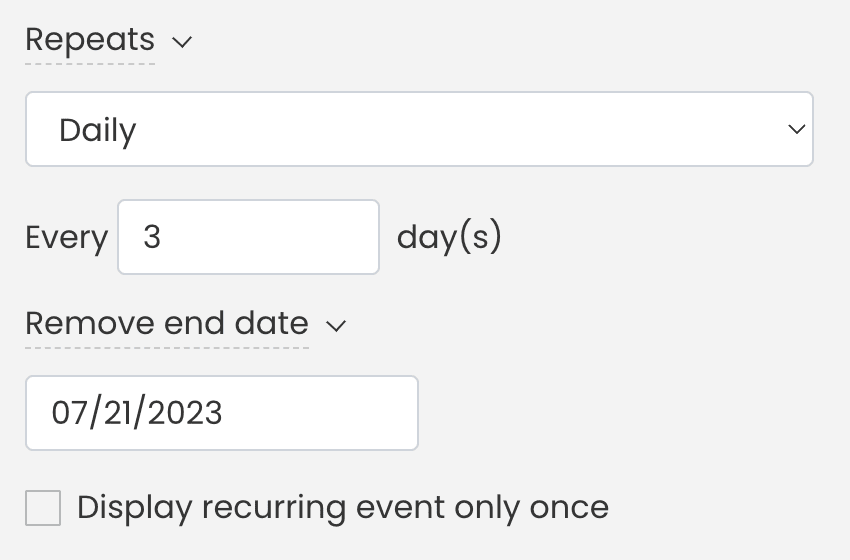
3.2 Ugentlige tilbagevendende begivenheder
Hvis du vil oprette begivenheder, der gentages på ugebasis, skal du blot vælge Ugentlig på den gentager Drop down menu. Vælg derefter de ugedage, du vil have din begivenhed til at gentage. Desuden kan du indstille slutdatoen for din gentagelse. For eksempel en begivenhed, der finder sted mandage, onsdage og fredage hver 3. uge og slutter den 21. juli 2023.
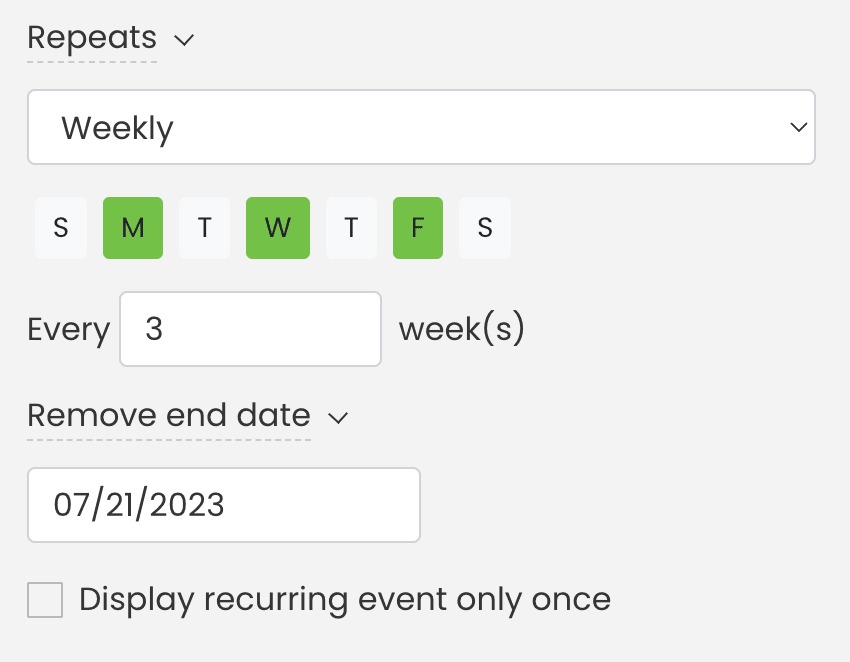
3.3 Månedlige tilbagevendende begivenheder
For begivenheder, der gentages hver måned, skal du vælge / Måned tilbagevenden. De tilbagevendende muligheder er:
- På samme dag i måneden. For begivenheder, der altid sker på samme dag i måneden, uanset hvilken ugedag de falder ind på. For eksempel en begivenhed, der gentages den 1. dag i hver måned;
- Dag i ugen. For begivenheder, der finder sted på en forudbestemt ugedag inden for måneden, såsom den 1. mandag eller den sidste fredag i hver måned;
- Månedens dag. Til begivenheder, der gentages på bestemte dage hver måned. For eksempel den 1., den 11. og den 25. Denne indstilling er forskellig fra den første, fordi du kan indstille mere end én dag i din månedlige gentagelse.
Derudover kan du bestemme det månedlige interval og slutdatoen for din tilbagevendende begivenhed.
3.4 Årlige tilbagevendende begivenheder
Planlæg for årlige festligheder, milepæle og tilbagevendende begivenheder med Timely's årlige gentagelsesfunktion. Du kan indstille begivenheder til at gentages årligt, hvilket giver større fleksibilitet og bekvemmelighed for langsigtet begivenhedsplanlægning. Uanset om det er en årlig konference, jubilæumsfejring eller sæsonbestemt workshop, Timely's årlige gentagelsesmulighed sikrer, at dine begivenheder planlægges ubesværet år efter år. Du skal blot vælge den ønskede dato, indstille gentagelsesintervallet og lade Timely klare resten.
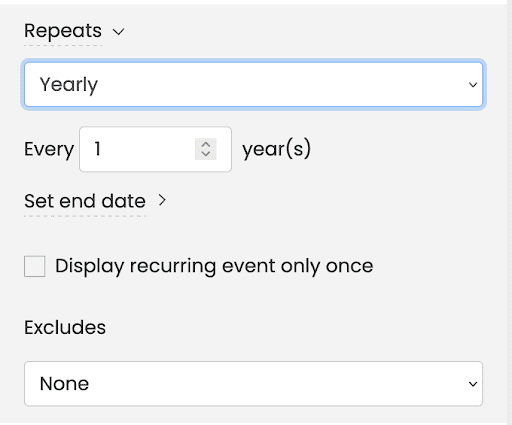
3.5 Tilpassede tilbagevendende begivenheder
Hvis din tilbagevendende begivenhed ikke falder ind under nogen af de andre gentagelsesmuligheder, kan du tilpasse gentagelsesintervallet under Tilpasset mulighed for gentagelse. Vælg blot de kalenderdatoer, hvor du ønsker, at begivenheden skal gentages.
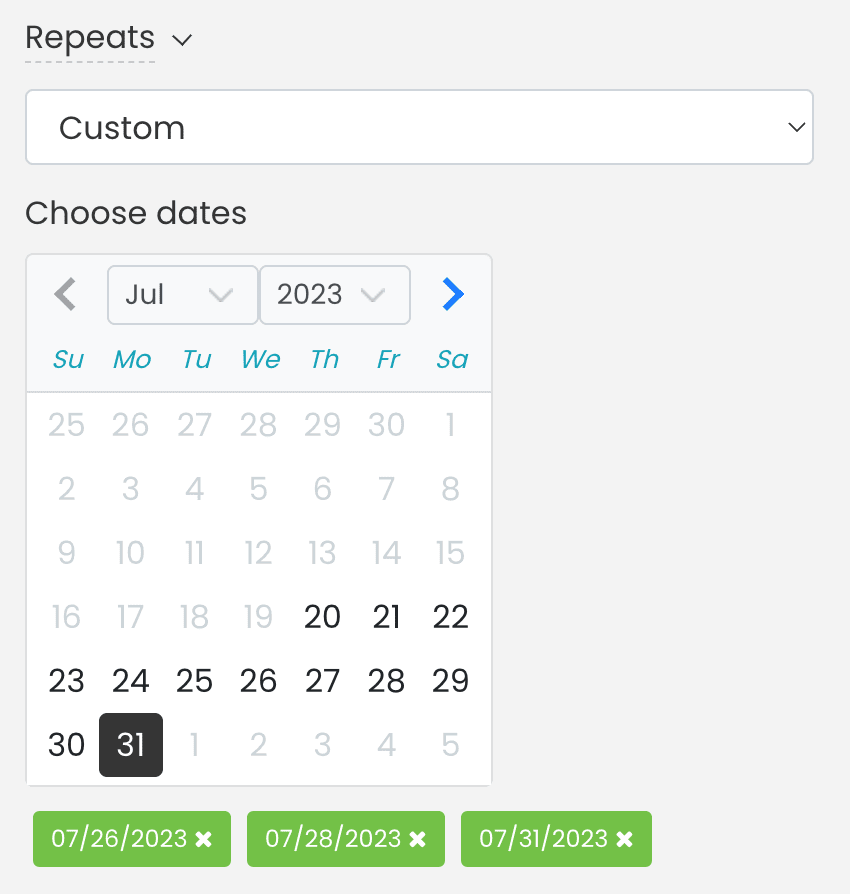
3.6 Vis kun tilbagevendende begivenhed én gang
Som standard vil alle offentliggjorte tilbagevendende begivenheder blive vist på din Timely begivenhedskalender. Du kan dog ændre denne indstilling, hvis du ikke ønsker, at en begivenhed skal vises i kalenderen, hver gang den gentager sig. Du skal blot markere feltet "Vis tilbagevendende begivenhed kun én gang" før du offentliggør din begivenhed, og kalenderen vil kun vise den næste kommende gentagelse.
3.7 Udeluk gentagelse
Hvis du ikke ønsker, at begivenheden skal gentages på bestemte dage, skal du blot vælge en af mulighederne i Omfatter Drop down menu. Ekskluderingsmulighederne er de samme som gentagelsesmulighederne: Brugerdefineret, Dagligt, Ugentligt, Månedligt og Årligt. Denne funktionalitet er meget nyttig til at udelukke helligdage fra din gentagelsesregel.
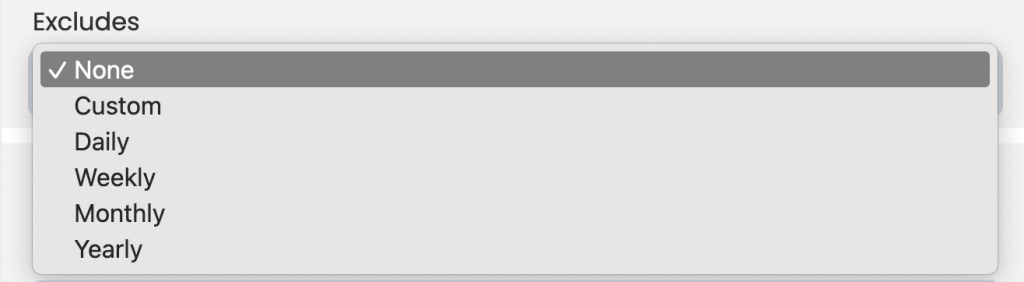
Brug for yderligere hjælp?
For yderligere vejledning og support, besøg venligst vores Help Center. Hvis du har spørgsmål eller brug for hjælp, tøv ikke med at kontakte vores kundesuccesteam ved at åbne en supportbillet fra din Timely kontos dashboard.
Hvis du har brug for yderligere hjælp til implementering og brug Timely mødestedsstyringssystem, vi hjælper gerne. Udforsk alle professionelle tjenester vi kan tilbyde dig, og kom i kontakt med os dag!